Wix Bookings: Goedkeuring vereisen voor het boeken van afspraken
3 min
In dit artikel
- Goedkeuring vereisen voor het boeken van afspraken
- Hoe klanten een boekingsaanvraag doen
- Reageren op aanvragen
Door goedkeuring te vereisen voor het boeken van afspraken, kun je elke afspraak bekijken en bevestigen voordat deze wordt voltooid. Dit helpt je je planning efficiënter te beheren en zorgt ervoor dat je voorbereid bent op elke klant.
Wanneer een klant een afspraak wil maken, ontvang je een melding. Je kunt er dan voor kiezen om het verzoek te accepteren of af te wijzen of een andere tijd voor te stellen. De klant wordt op de hoogte gebracht van je reactie.
Let op:
Klanten kunnen alleen vragen om afspraken te boeken, geen lessen of cursussen.
Goedkeuring vereisen voor het boeken van afspraken
Houd elke dag de controle over je agenda door goedkeuring te vragen voor je afspraken. Zo kun je zoveel klanten accepteren als je op een bepaalde dag aankunt.
Belangrijk:
- Klanten kunnen niet online betalen voor afspraken waarvoor je goedkeuring nodig is.
- Deze optie is alleen beschikbaar als de dienst niet gekoppeld is aan een abonnement of een pakket.
Om goedkeuring voor afspraken te vereisen:
- Ga naar Diensten op het dashboard van je website.
- Selecteer een bestaande afspraak of klik op Nieuwe dienst toevoegen om een nieuwe dienst aan te maken.
- Scrol omlaag en klik om het Boekingsvoorkeuren-gedeelte uit te vouwen.
- Schakel de Online boekingen-schakelaar in.
- (Optioneel) Bewerk je boekingsformulier of voeg een nieuw gepersonaliseerd boekingsformulier toe.
- Selecteer onder Boekingsaanvragen Handmatig reserveringsaanvragen goedkeuren of weigeren.
Let op: Deze optie is alleen beschikbaar als de afspraak niet is gekoppeld aan een lidmaatschap of pakket. - Klik op de Meerdere klanten kunnen een boeking voor hetzelfde tijdvak aanvragen-schakelaar om te kiezen wat er gebeurt als een klant een boekingsverzoek stuurt voor een bepaalde tijd, dag en tijd:
- Ingeschakeld: Het tijdvak blijft beschikbaar totdat je de boeking goedkeurt.
- Uitgeschakeld: Het tijdvak wordt niet meer beschikbaar.
- Klik om je afspraakvoorkeuren bij te werken bovenaan op Opslaan.
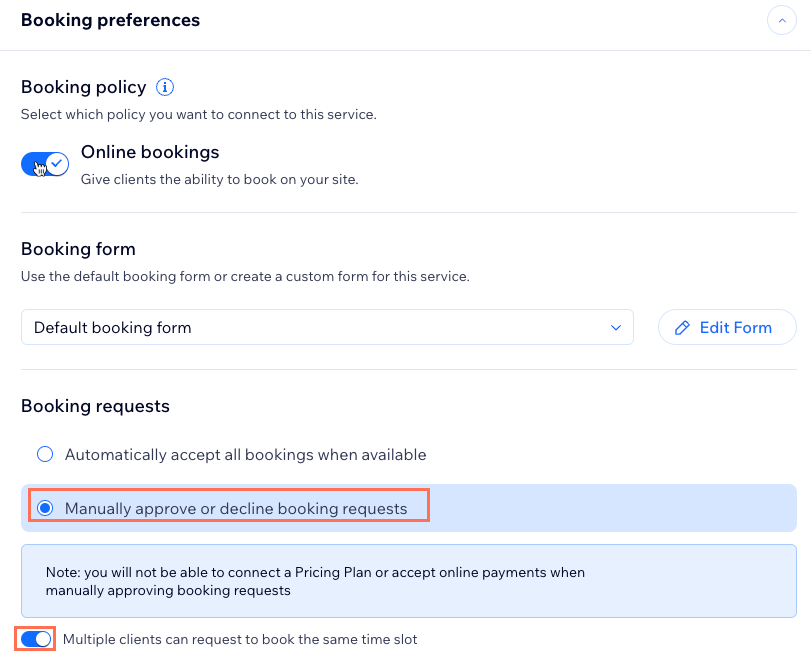
Hoe klanten een boekingsaanvraag doen
Wanneer klanten een afsprakendienst bekijken, zien ze een 'Boekingsaanvraag'-knop in plaats van een 'Nu boeken'-knop.
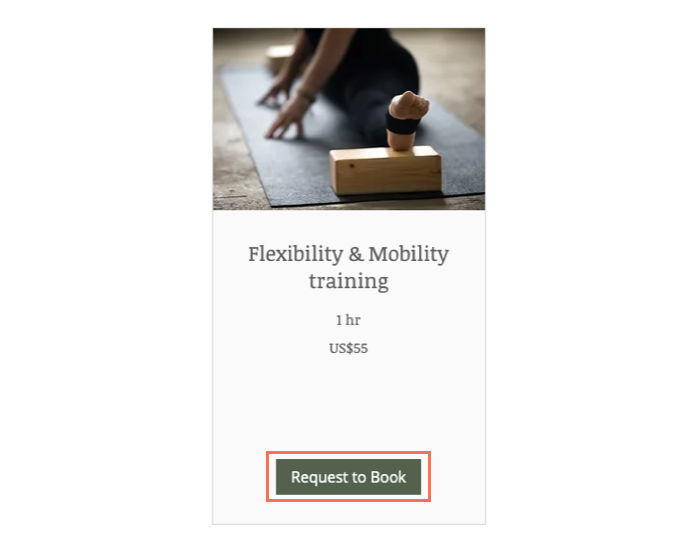
Na het selecteren van een datum en tijd en het invullen van het boekingsformulier, bevestigt je klant hun boekingsaanvraag. Zij ontvangen vervolgens een e-mail dat hun aanvraag is ingediend.
Reageren op aanvragen
Wanneer je een aanvraag voor een afspraak ontvangt, krijg je een melding via e-mail en in je dashboard. De afspraak die in afwachting van goedkeuring is verschijnt ook in je boekingsagenda, zodat je kunt zien of past in de rest van je agenda.
Je kunt het verzoek opnieuw inplannen of weigeren, en je klanten hiervan op de hoogte stellen via e-mail. Afspraken die in behandeling zijn, ontvangen geen aangepaste e-mails, maar je kunt een persoonlijke notitie aan e-mails toevoegen bij het weigeren of verplaatsen van de sessie. Als je dit in de toekomst wilt zien, kun je stemmen voor deze functie.
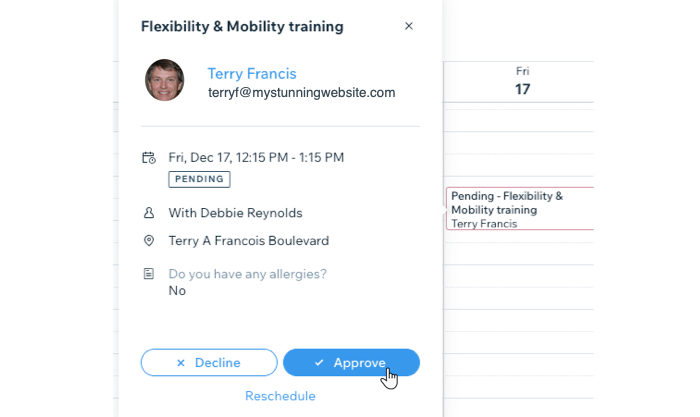
Om op een aanvraag te reageren:
- Ga naar de Boekingsagenda op het dashboard van je website.
- Klik in het rechterpaneel van je dashboard op Activiteit.
- Scrol omlaag naar Boekingsaanvragen in behandeling.
- Klik op de betreffende afspraak en selecteer een optie:
- Om de aanvraag goed te keuren: Klik op Goedkeuren.
- Om wijzigingen te maken voordat je de afspraak goedkeurt:
- Klik op Opnieuw inplannen.
- Wijzig de medewerker, datum of tijd van de afspraak.
- (Optioneel) Voer een notitie voor jezelf in (niet zichtbaar voor de klant).
- (Optioneel) Selecteer Klant via sms informeren om een sms-melding te verzenden.
- (Optioneel) Schakel Klant via e-mail informeren in en voeg een bericht toe om de afspraakwijzigingen aan je klant uit te leggen.
- Klik op Opslaan.
- Om de aanvraag te weigeren:
- Klik op de Weigeren-knop.
- (Optioneel) Schakel Klant via e-mail informeren in en voeg een bericht toe om uit te leggen waarom de boeking is geweigerd.
- Klik op Ja, sessie weigeren.
En nu?
Zodra je een aanvraag voor het boeken van een afspraak goedkeurt of weigert, ontvangt je klant een e-mail die hem of haar informeert over de status van de boeking.

